 base de données
base de données
 tutoriel mysql
tutoriel mysql
 Exemple détaillé de la dernière version 2017 du didacticiel MySQL d'installation de Windows
Exemple détaillé de la dernière version 2017 du didacticiel MySQL d'installation de Windows
Exemple détaillé de la dernière version 2017 du didacticiel MySQL d'installation de Windows
Cet article présente principalement la dernière version 2017 du didacticiel d'installation de Windows MySQL. Cet article vous le présente en détail avec des images et des textes. Les amis qui en ont besoin pourront s'y référer.
1. Téléchargez d'abord la dernière version de mysql depuis le site officiel de mysql et cliquez pour ouvrir le lien. Sélectionnez le package correspondant à télécharger en fonction de votre modèle de système. et le numéro de version est 5.7.19
Après le téléchargement, décompressez-le et ce sera un fichier MySQL standard, comme indiqué dans la figure
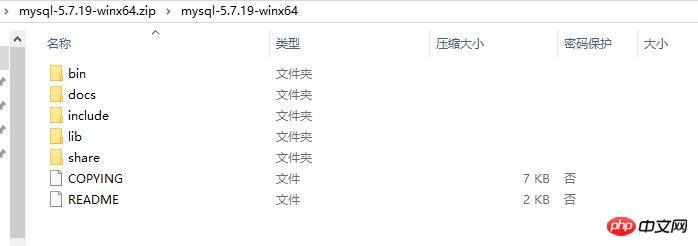
2. La deuxième étape consiste à configurer les variables d'environnement système, bureau → Poste de travail → Cliquez avec le bouton droit sur "Propriétés" → Paramètres système avancés → Variables d'environnement → Variables système → Nouveau
Vous pouvez choisir le nom de la variable selon vos préférences . Je l'appelle MYSQL_HOME ici. La valeur de la variable est le répertoire où se trouve le dossier mysql que vous venez de télécharger. Nous pointons sur le répertoire bin, puis confirmons jusqu'à
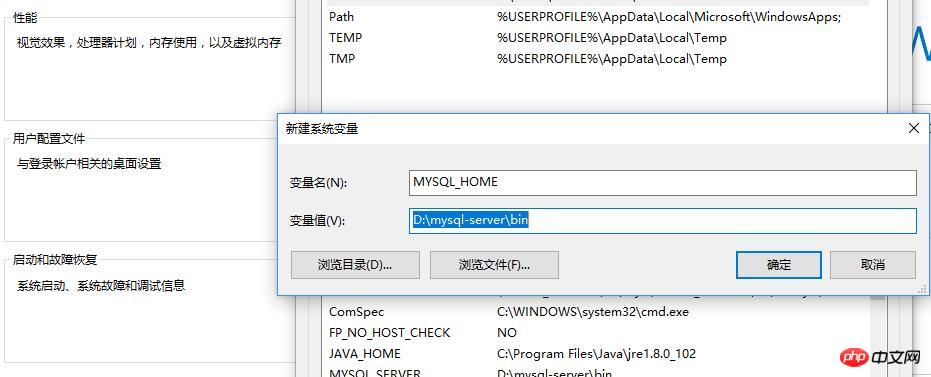
3. Il n'y a pas de fichier de configuration par défaut dans notre fichier mysql. Nous créons un nouveau fichier de configuration .ini nommé my -default.ini, le contenu à l'intérieur est le suivant :
# For advice on how to change settings please see # http://dev.mysql.com/doc/refman/5.6/en/server-configuration-defaults.html # *** DO NOT EDIT THIS FILE. It's a template which will be copied to the # *** default location during install, and will be replaced if you # *** upgrade to a newer version of MySQL. [mysqld] # Remove leading # and set to the amount of RAM for the most important data # cache in MySQL. Start at 70% of total RAM for dedicated server, else 10%. # innodb_buffer_pool_size = 128M # Remove leading # to turn on a very important data integrity option: logging # changes to the binary log between backups. # log_bin # These are commonly set, remove the # and set as required. # basedir = D:\mysql-server # datadir = D:\mysql-server\data # port = ..... # server_id = ..... #设置服务器字符集为utf8 character_set_server=utf8 collation-server=utf8_general_ci #设置mysql的安装目录 basedir = D:\mysql-server #设置mysql的数据文件存放目录 datadir = D:\mysql-server\data #设置mysql服务所绑定的端口 port = 3306 #设置mysql允许的最大连接数 max_connections=15 # Remove leading # to set options mainly useful for reporting servers. # The server defaults are faster for transactions and fast SELECTs. # Adjust sizes as needed, experiment to find the optimal values. # join_buffer_size = 128M # sort_buffer_size = 2M # read_rnd_buffer_size = 2M [client] #设置客户端字符集 default-character-set=utf8 [WinMySQLadmin] Server = D:\mysql-server\bin\mysqld.exe sql_mode=NO_ENGINE_SUBSTITUTION,STRICT_TRANS_TABLES
Faites attention aux différents chemins à l'intérieur. Assurez-vous de le remplacer par le chemin où se trouve votre dossier mysql, car j'ai mis Le répertoire est D:mysql-server, donc les chemins de configuration ci-dessus sont tous cela
4. Préparez-vous à installer mysql, installez-le via l'outil de ligne de commande
Commencez par démarrer cmd en tant qu'administrateur !!! Attention !!!, vous devez le démarrer en tant qu'administrateur, sinon une erreur sera signalé plus tard, provoquant des autorisations insuffisantes
La commande est la suivante : mysqld -install Si l'invite suivante apparaît, l'installation est réussie
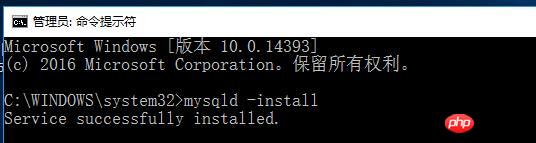
Puis démarrez le service, commande : net start mysql
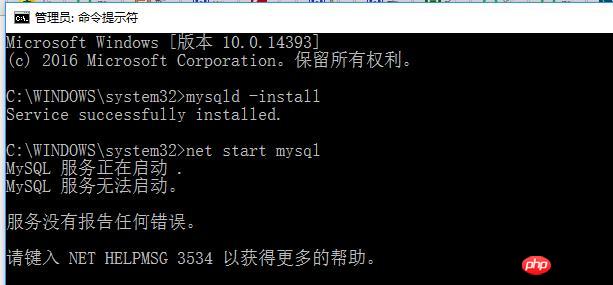
À ce moment, une erreur est signalée, indiquant qu'il ne peut pas être démarré, 3534, nous pouvons le vérifier via le mysqld --console commande Journal des erreurs
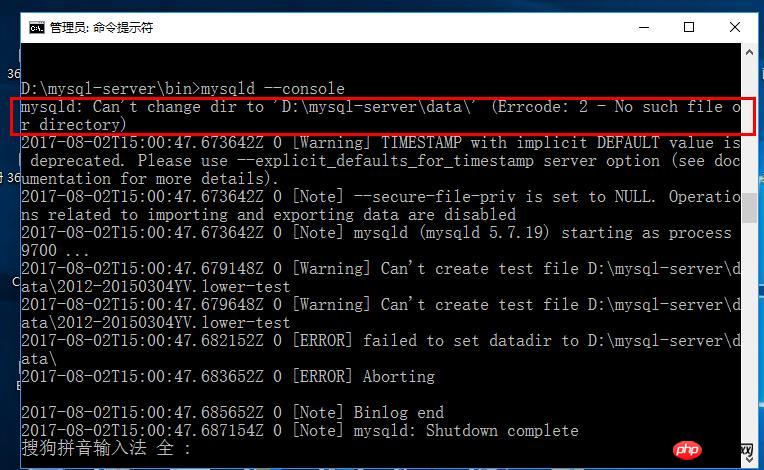
Ici, il est indiqué qu'il n'y a pas de fichier de données ou de chemin dans le dossier mysql. Ensuite, nous en créons un nouveau
Nous utilisons le. commande pour entrer dans le chemin du dossier mysql, entrez la commande suivante :
mysqld --initialize-insecure --user=mysql
Après avoir exécuté la commande ci-dessus, MySQL créera un dossier de données et construira la base de données par défaut et le nom d'utilisateur de connexion est root, le mot de passe est vide
À ce stade, nous redémarrons MySQL et constatons qu'il peut démarrer normalement
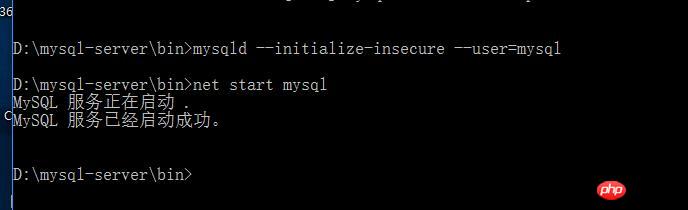
À ce stade, nous avoir installé avec succès MySQL
Recommandations associées :
Comment installer MySQL 5.7 sur Windows 10 et modifier le mot de passe root oublié
Un exemple simple d'installation de MySQL avec Docker
Vous apprendrez un exemple sur la façon d'installer rapidement MySQL
Ce qui précède est le contenu détaillé de. pour plus d'informations, suivez d'autres articles connexes sur le site Web de PHP en chinois!

Outils d'IA chauds

Undresser.AI Undress
Application basée sur l'IA pour créer des photos de nu réalistes

AI Clothes Remover
Outil d'IA en ligne pour supprimer les vêtements des photos.

Undress AI Tool
Images de déshabillage gratuites

Clothoff.io
Dissolvant de vêtements AI

Video Face Swap
Échangez les visages dans n'importe quelle vidéo sans effort grâce à notre outil d'échange de visage AI entièrement gratuit !

Article chaud

Outils chauds

Bloc-notes++7.3.1
Éditeur de code facile à utiliser et gratuit

SublimeText3 version chinoise
Version chinoise, très simple à utiliser

Envoyer Studio 13.0.1
Puissant environnement de développement intégré PHP

Dreamweaver CS6
Outils de développement Web visuel

SublimeText3 version Mac
Logiciel d'édition de code au niveau de Dieu (SublimeText3)

Sujets chauds
 Puis-je installer mysql sur Windows 7
Apr 08, 2025 pm 03:21 PM
Puis-je installer mysql sur Windows 7
Apr 08, 2025 pm 03:21 PM
Oui, MySQL peut être installé sur Windows 7, et bien que Microsoft ait cessé de prendre en charge Windows 7, MySQL est toujours compatible avec lui. Cependant, les points suivants doivent être notés lors du processus d'installation: téléchargez le programme d'installation MySQL pour Windows. Sélectionnez la version appropriée de MySQL (communauté ou entreprise). Sélectionnez le répertoire d'installation et le jeu de caractères appropriés pendant le processus d'installation. Définissez le mot de passe de l'utilisateur racine et gardez-le correctement. Connectez-vous à la base de données pour les tests. Notez les problèmes de compatibilité et de sécurité sur Windows 7, et il est recommandé de passer à un système d'exploitation pris en charge.
 Comment résoudre MySQL ne peut pas se connecter à l'hôte local
Apr 08, 2025 pm 02:24 PM
Comment résoudre MySQL ne peut pas se connecter à l'hôte local
Apr 08, 2025 pm 02:24 PM
La connexion MySQL peut être due aux raisons suivantes: le service MySQL n'est pas démarré, le pare-feu intercepte la connexion, le numéro de port est incorrect, le nom d'utilisateur ou le mot de passe est incorrect, l'adresse d'écoute dans my.cnf est mal configurée, etc. 2. Ajustez les paramètres du pare-feu pour permettre à MySQL d'écouter le port 3306; 3. Confirmez que le numéro de port est cohérent avec le numéro de port réel; 4. Vérifiez si le nom d'utilisateur et le mot de passe sont corrects; 5. Assurez-vous que les paramètres d'adresse de liaison dans My.cnf sont corrects.
 Solutions aux erreurs rapportées par MySQL sur une version système spécifique
Apr 08, 2025 am 11:54 AM
Solutions aux erreurs rapportées par MySQL sur une version système spécifique
Apr 08, 2025 am 11:54 AM
La solution à l'erreur d'installation de MySQL est: 1. Vérifiez soigneusement l'environnement système pour vous assurer que les exigences de la bibliothèque de dépendance MySQL sont satisfaites. Différents systèmes d'exploitation et exigences de version sont différents; 2. Lisez soigneusement le message d'erreur et prenez des mesures correspondantes en fonction des invites (telles que les fichiers de bibliothèque manquants ou les autorisations insuffisantes), telles que l'installation de dépendances ou l'utilisation de commandes sudo; 3. Si nécessaire, essayez d'installer le code source et vérifiez soigneusement le journal de compilation, mais cela nécessite une certaine quantité de connaissances et d'expérience Linux. La clé pour finalement résoudre le problème est de vérifier soigneusement l'environnement du système et les informations d'erreur et de se référer aux documents officiels.
 MySQL ne peut pas être installé après le téléchargement
Apr 08, 2025 am 11:24 AM
MySQL ne peut pas être installé après le téléchargement
Apr 08, 2025 am 11:24 AM
Les principales raisons de la défaillance de l'installation de MySQL sont les suivantes: 1. Problèmes d'autorisation, vous devez s'exécuter en tant qu'administrateur ou utiliser la commande sudo; 2. Des dépendances sont manquantes et vous devez installer des packages de développement pertinents; 3. Conflits du port, vous devez fermer le programme qui occupe le port 3306 ou modifier le fichier de configuration; 4. Le package d'installation est corrompu, vous devez télécharger et vérifier l'intégrité; 5. La variable d'environnement est mal configurée et les variables d'environnement doivent être correctement configurées en fonction du système d'exploitation. Résolvez ces problèmes et vérifiez soigneusement chaque étape pour installer avec succès MySQL.
 Impossible d'accéder à MySQL depuis Terminal
Apr 08, 2025 pm 04:57 PM
Impossible d'accéder à MySQL depuis Terminal
Apr 08, 2025 pm 04:57 PM
Impossible d'accéder à MySQL à partir du terminal peut être dû à: le service MySQL n'est pas en cours d'exécution; Erreur de commande de connexion; autorisations insuffisantes; Connexion de blocs de pare-feu; Erreur de fichier de configuration MySQL.
 Comment tirer la ligne de référence verticale de PS
Apr 06, 2025 pm 08:18 PM
Comment tirer la ligne de référence verticale de PS
Apr 06, 2025 pm 08:18 PM
Tirez les guides verticaux dans Photoshop: Activer la vue du règlement (View & gt; souverain). Volez la souris sur le bord vertical de la règle, puis le curseur devient une ligne verticale avec des flèches doubles et maintenez et faites glisser la souris pour retirer la ligne de référence. Cliquez sur Supprimer en faisant glisser le guide ou en le plantant dans une croix.
 Comment copier et coller Mysql
Apr 08, 2025 pm 07:18 PM
Comment copier et coller Mysql
Apr 08, 2025 pm 07:18 PM
Copier et coller dans MySQL incluent les étapes suivantes: Sélectionnez les données, copiez avec Ctrl C (Windows) ou CMD C (Mac); Cliquez avec le bouton droit à l'emplacement cible, sélectionnez Coller ou utilisez Ctrl V (Windows) ou CMD V (Mac); Les données copiées sont insérées dans l'emplacement cible ou remplacer les données existantes (selon que les données existent déjà à l'emplacement cible).
 MySQL Téléchargement Invite les erreurs d'écriture du disque Comment gérer
Apr 08, 2025 am 11:51 AM
MySQL Téléchargement Invite les erreurs d'écriture du disque Comment gérer
Apr 08, 2025 am 11:51 AM
Le téléchargement MySQL invite une erreur d'écriture de disque. La solution est la suivante: 1. Vérifiez si l'espace disque est insuffisant, nettoyez l'espace ou remplacez un disque plus grand; 2. Utilisez des outils de détection de disque (tels que CHKDSK ou FSCK) pour vérifier et corriger les erreurs de disque, et remplacer le disque dur si nécessaire; 3. Vérifiez les autorisations de répertoire cible pour vous assurer que le compte d'utilisateur a des autorisations d'écriture; 4. Modifiez l'outil de téléchargement ou l'environnement réseau et utilisez le gestionnaire de téléchargement pour restaurer le téléchargement interrompu; 5. Fermez temporairement le logiciel ou le pare-feu antivirus et le réactiver une fois le téléchargement terminé. En dépannage systématiquement ces aspects, le problème peut être résolu.





